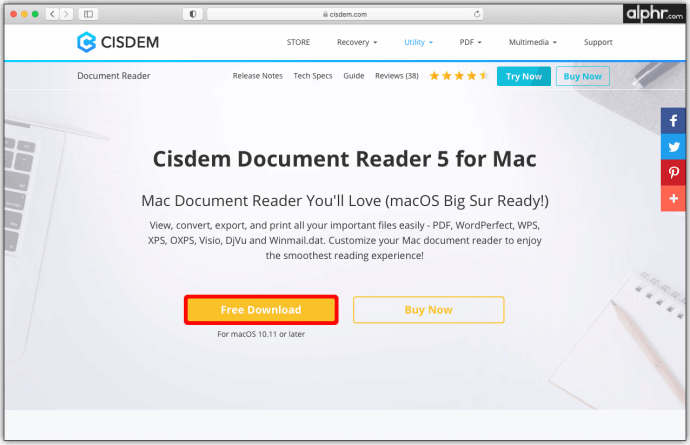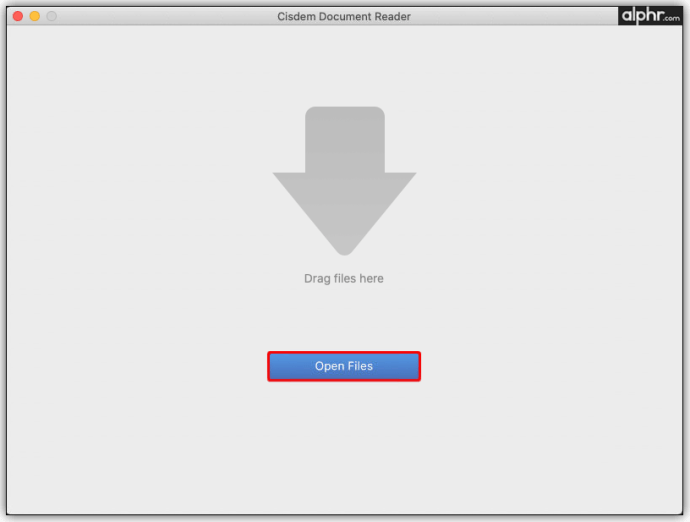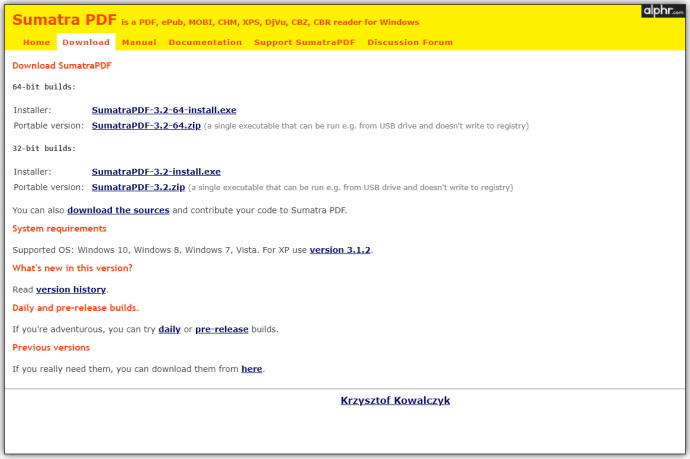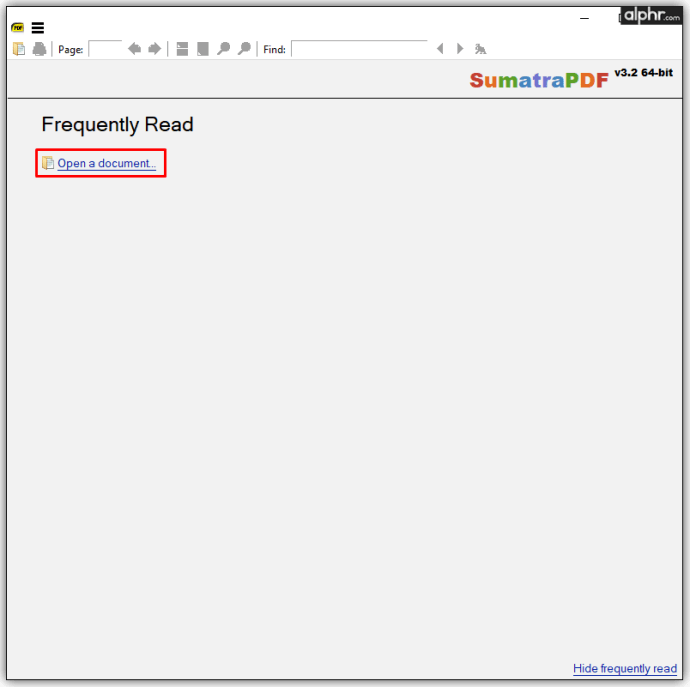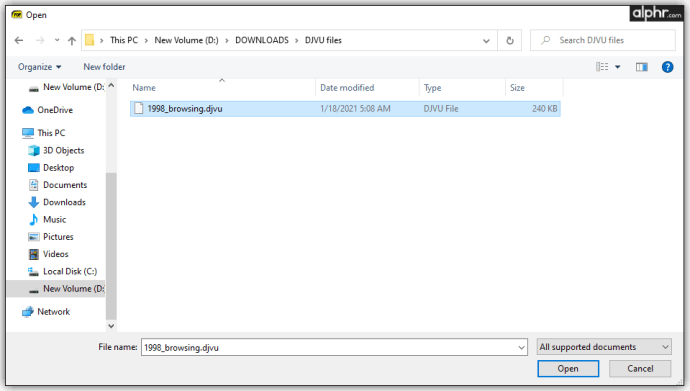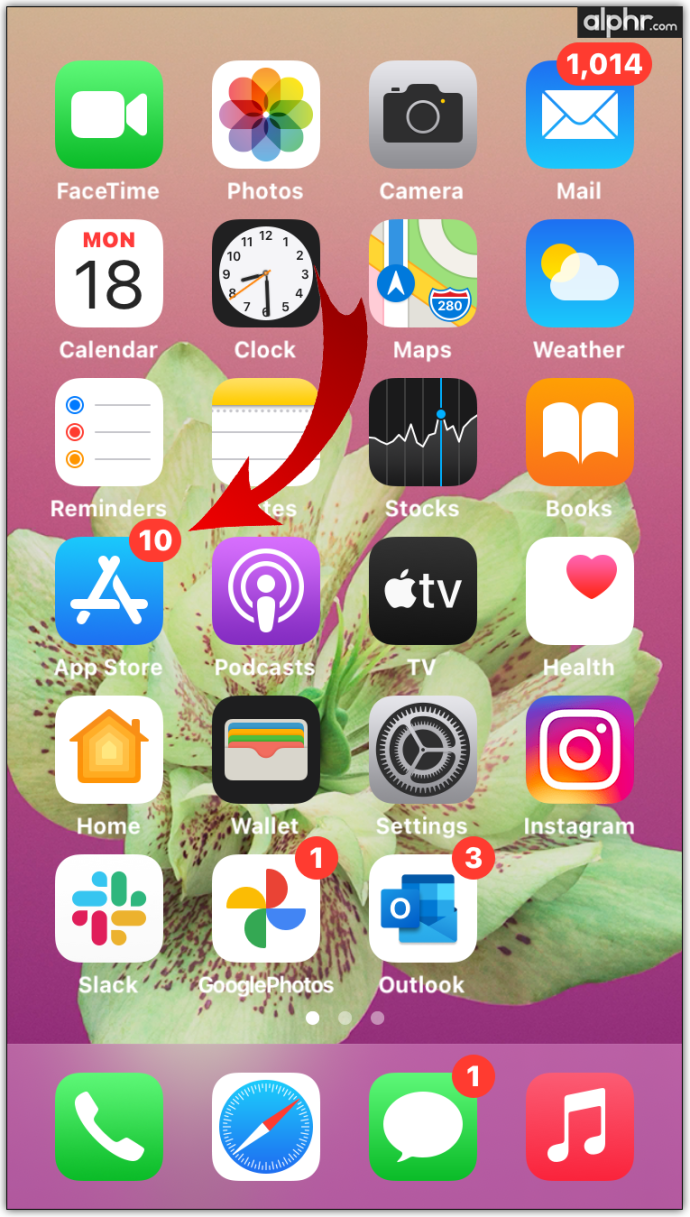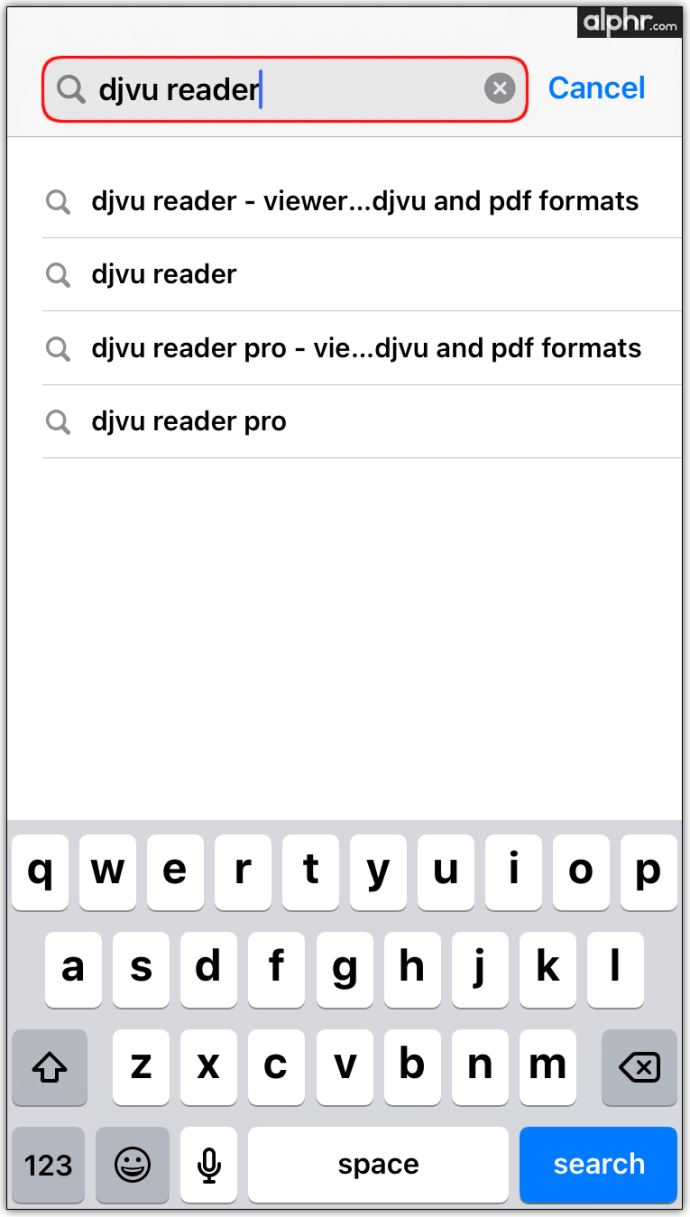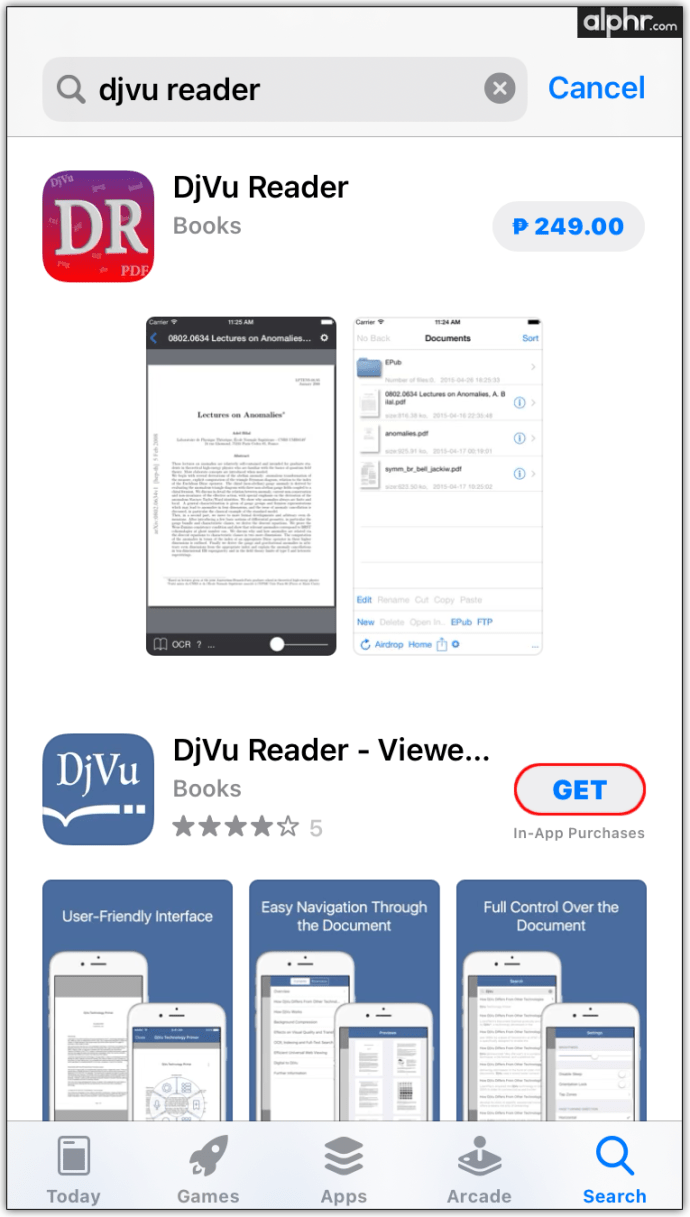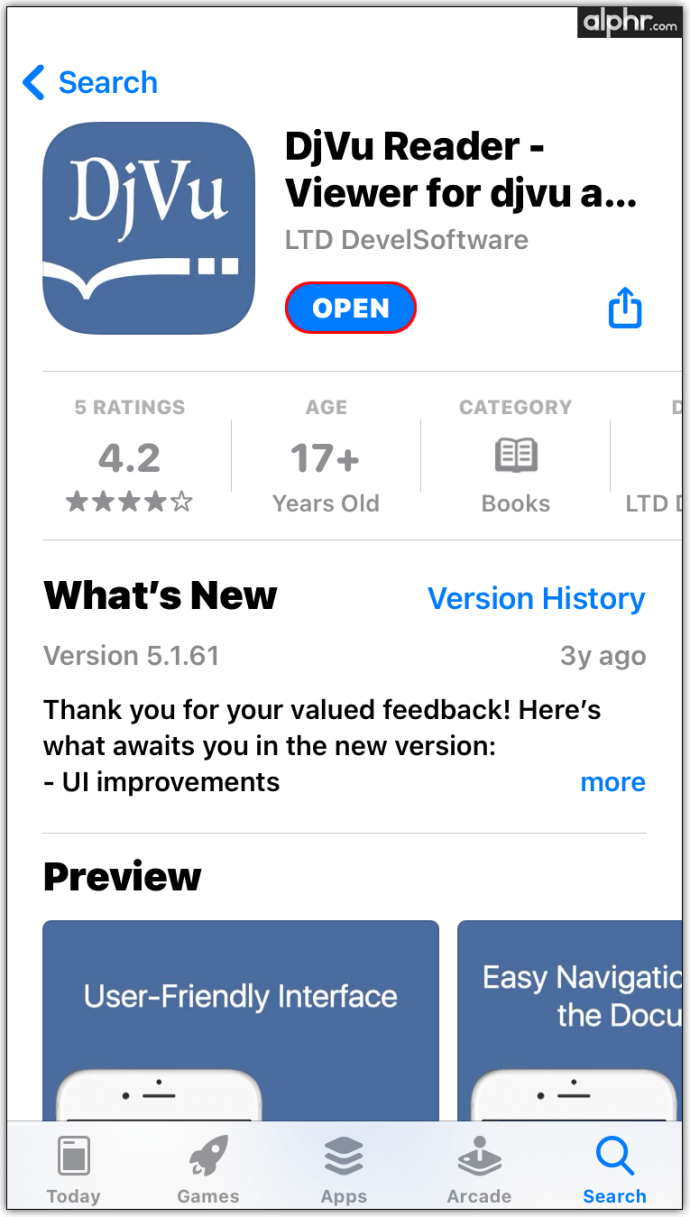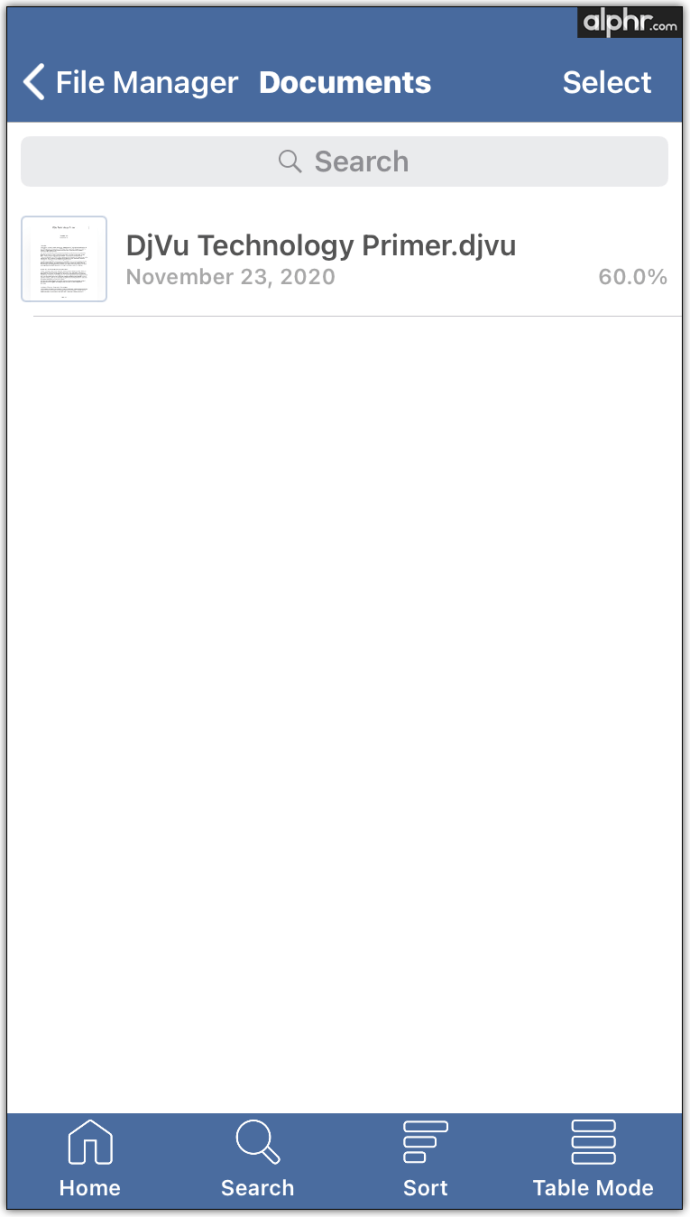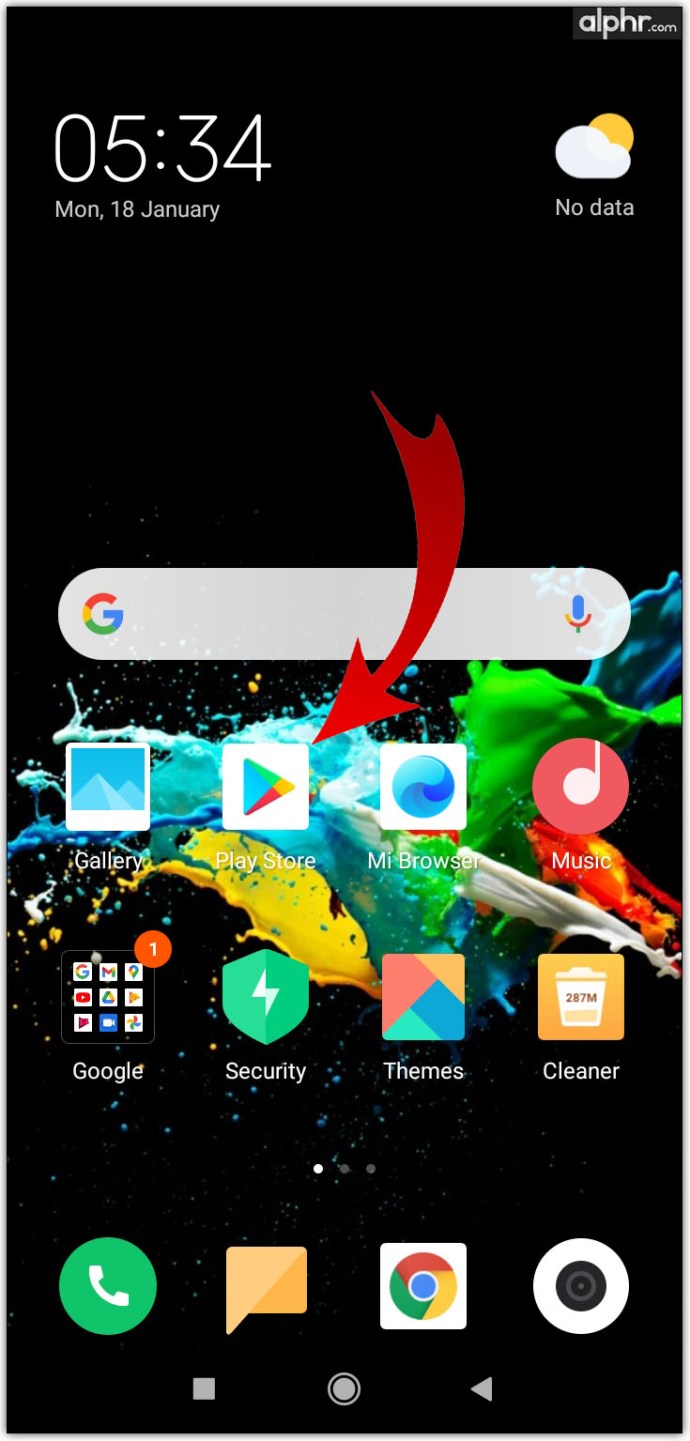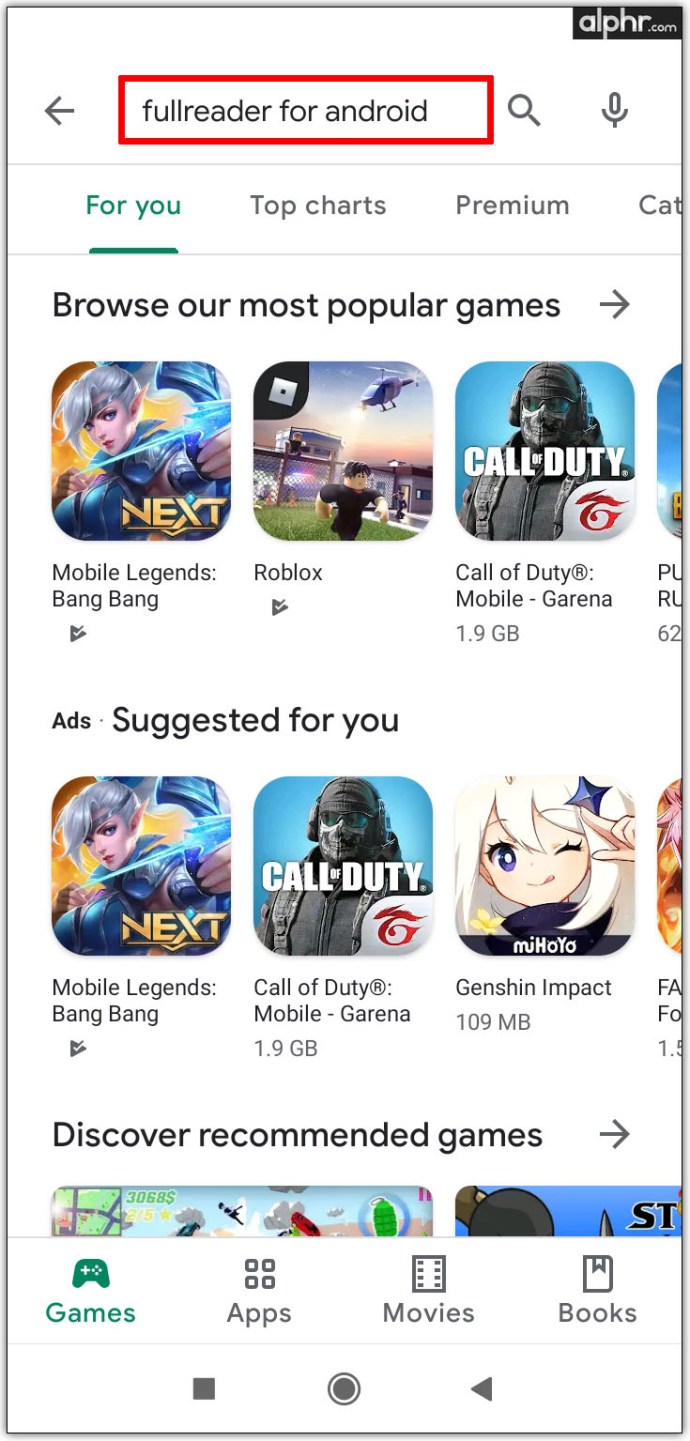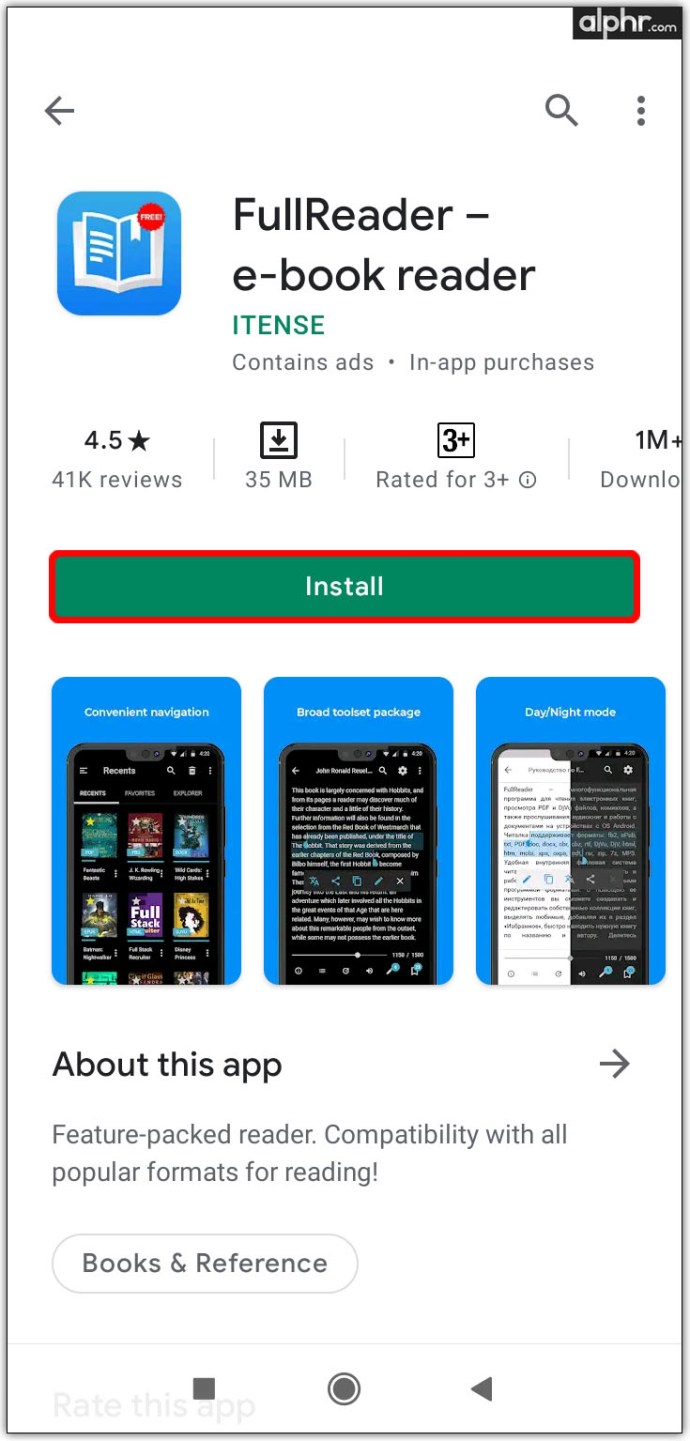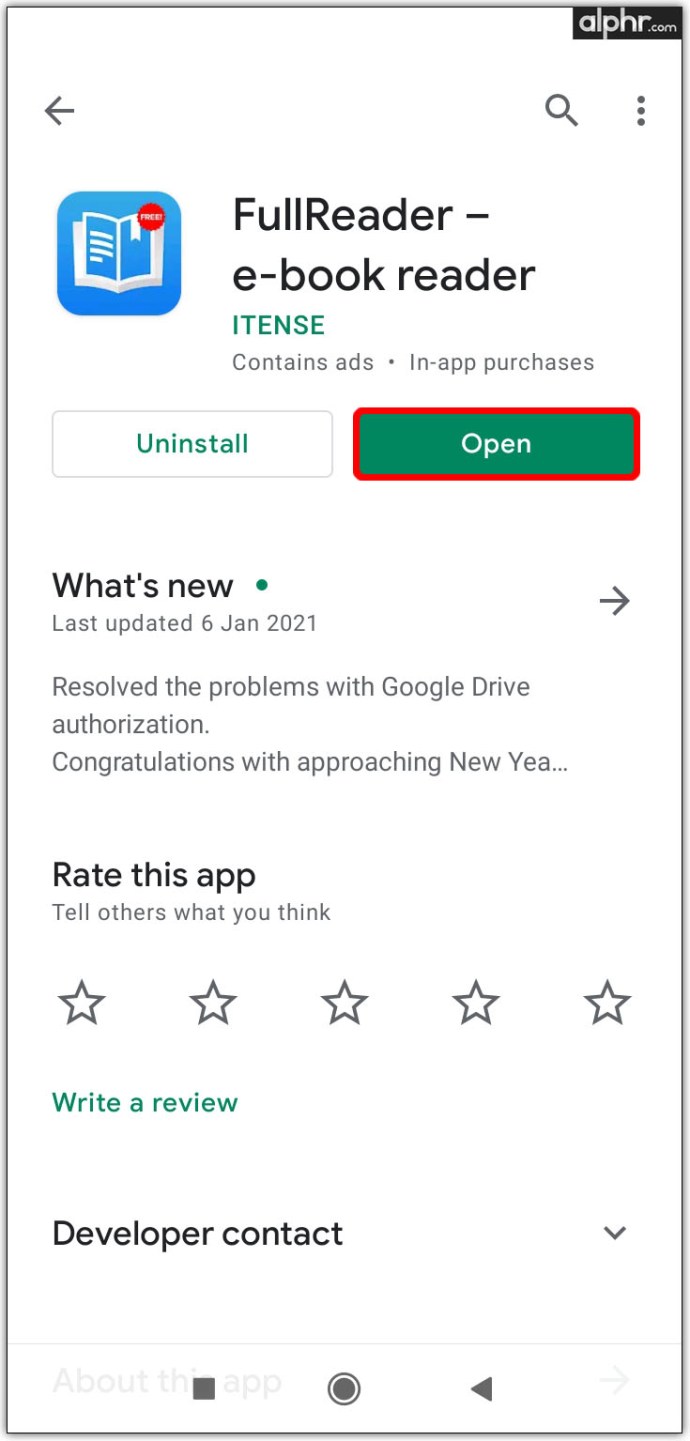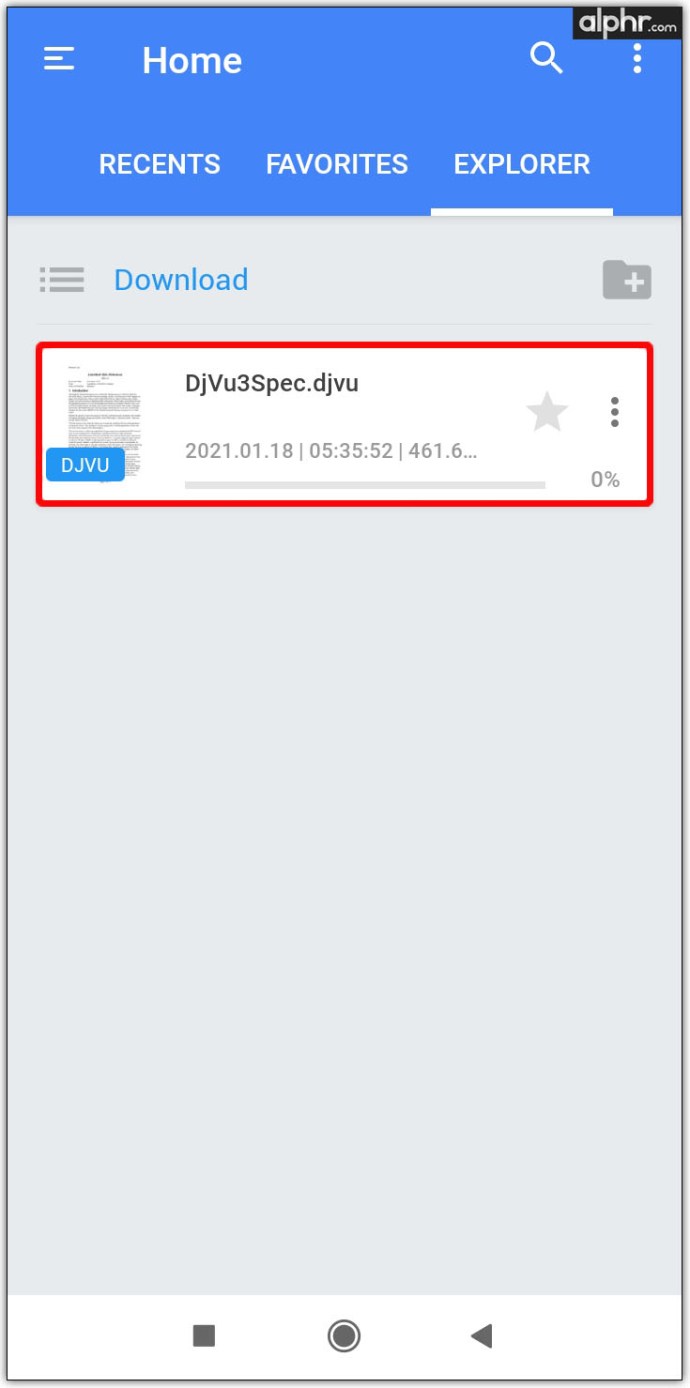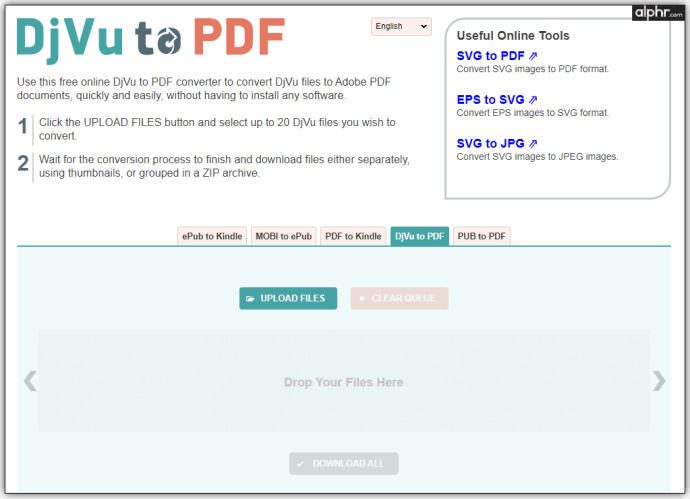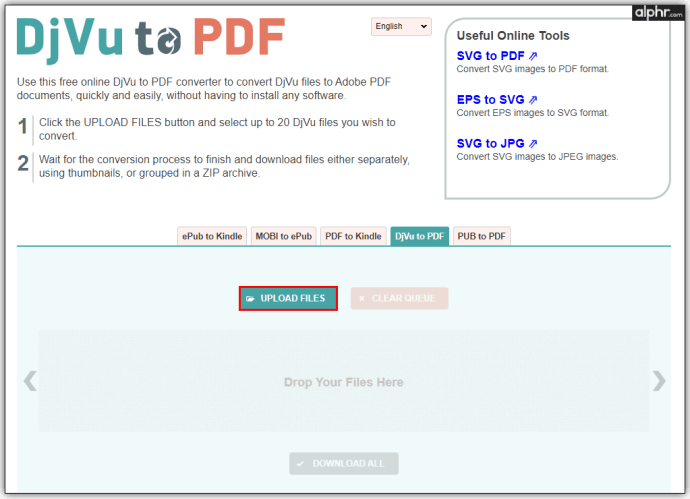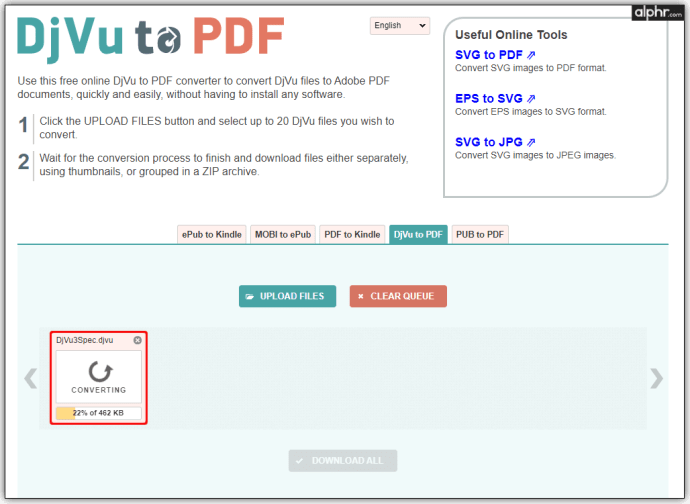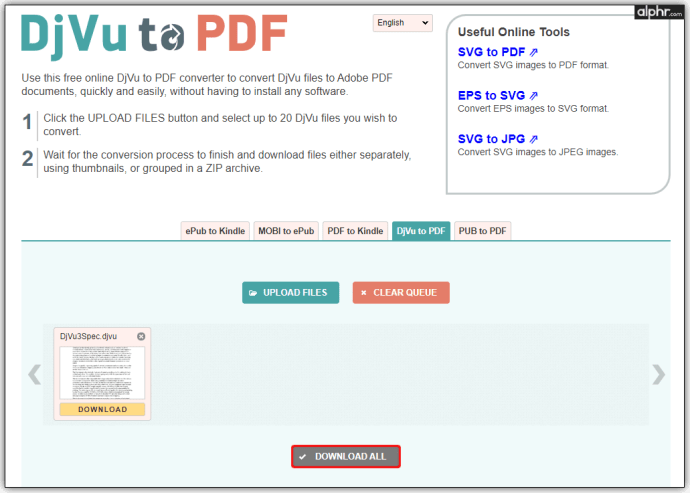Als je nog niet eerder de kans hebt gehad om DjVu-bestanden te gebruiken en ze nu pas tegenkomt, is DjVu een bestandsindeling voor het opslaan van gescande documenten. Een groot voordeel hier, vergeleken met PDF, is de hogere compressie van het formaat.

Het grootste probleem met DjVu-bestanden is echter dat u ze niet kunt openen, tenzij u een specifiek programma gebruikt dat de indeling ondersteunt.
In dit artikel gaan we bespreken hoe u DjVu-bestanden op verschillende apparaten kunt openen.
Hoe een DjVu-bestand te openen
Allereerst: om een DjVu-bestand te openen, moet u software van derden gebruiken. Ja, dit betekent dat uw apparaat standaard niet is uitgerust met de toolset die nodig is om dit bestandsformaat te openen.
Laten we dus eens kijken welke software van derden het beste is voor DjVu-bestanden op apparaattype.
Hoe een DjVu-bestand op Mac te openen
macOS staat niet bekend om app-ondersteuning van derden, wat geen slechte zaak is, omdat alleen de beste apps het platform bereiken. Voor DjVu-bestanden op Apple-computerapparaten, desktop of laptop, raden we aan om Cisdem Document Reader te gebruiken. Deze app ondersteunt DjVu-bestanden en ook PDF, WPS, WPD, XPS, OXPS en VISIO. Hier leest u hoe u een DjVu-bestand opent met deze tool.
- Download de app-installatie op de officiële website van Cisdem en installeer deze.
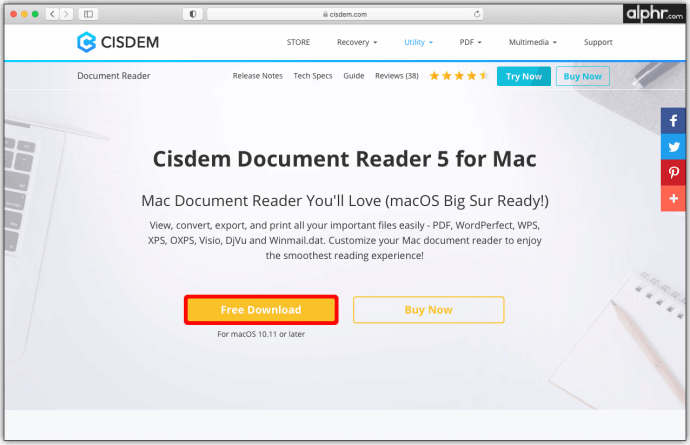
- Open de app en klik op Open bestand. Selecteer vervolgens het DjVu-bestand dat u wilt bekijken. U kunt het bestand ook slepen en neerzetten in het app-venster.
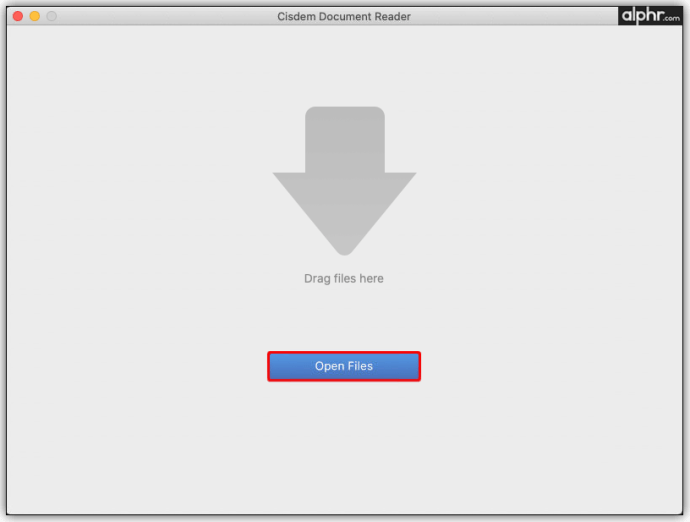
De app importeert het bestand automatisch. Als u meer bestanden wilt toevoegen, drukt u op het pluspictogram in de rechterbovenhoek van de app. Dit opent een nieuw tabblad voor het nieuwe DjVu-bestand.
Hoe een DjVu-bestand te openen op Windows 10
In tegenstelling tot Apple-computers hebben Windows-desktop- en laptop-apparaten verschillende DjVu-bestandslezer-apps om uit te kiezen. Met zo'n verscheidenheid aan apps komt er echter een moeilijkheid bij het kiezen. De gemakkelijkst te gebruiken en meest rechttoe rechtaan app voor DjVu-bestanden op Windows 10 is Sumatra PDF. Hoewel dit voornamelijk een PDF-gecentreerd programma is, kun je het als volgt gebruiken om DjVu-bestanden te openen en te bekijken.
- Download de app van de website van Sumatra en installeer deze.
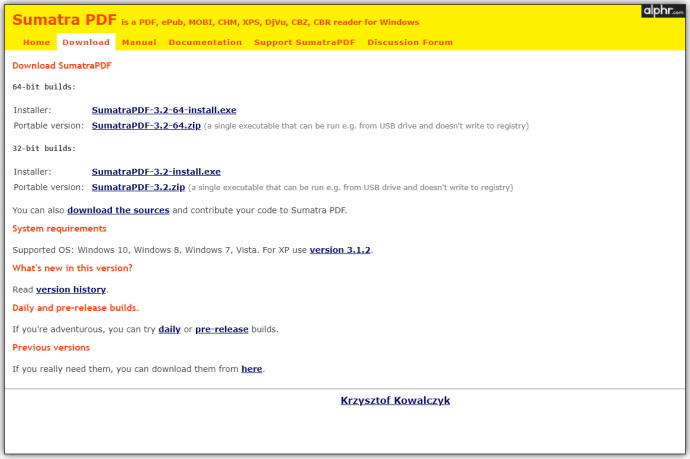
- Open de app en selecteer Een document openen.
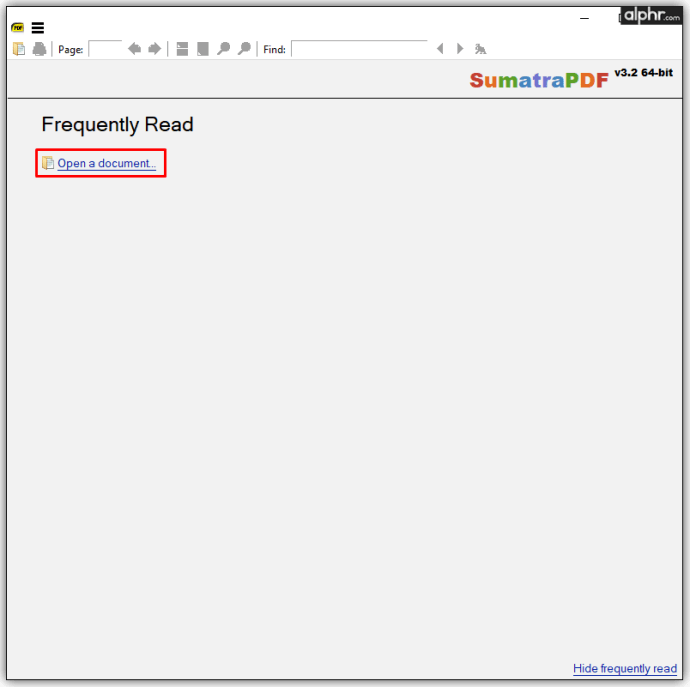
- Zoek en selecteer in het pop-upvenster het DjVu-bestand dat u wilt bekijken. U kunt ook de methode slepen en neerzetten gebruiken.
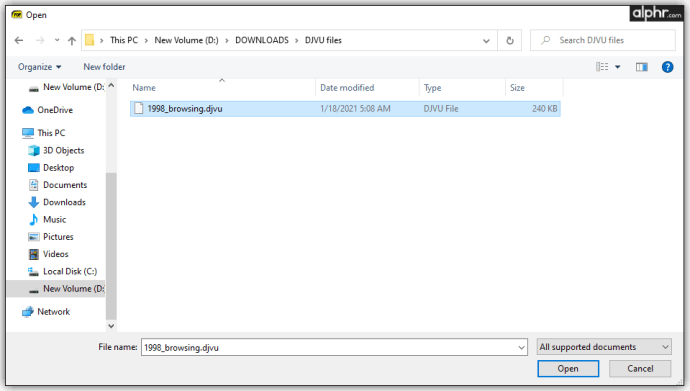
Hoe een DjVu-bestand op Chromebook te openen
Chromebook-apparaten zijn meestal beperkt tot functies in de browser. Gelukkig is er een Chrome-extensie genaamd DjVu Viewer en Reader die u op Google Chrome kunt installeren. Hier is hoe.
- Installeer de DjVu Viewer en Reader-extensie (ga naar de pagina van de extensie en klik op Toevoegen aan Chrome).
- Ga naar chrome://apps/ en open de DjVu Viewer- en Reader-app.
- Zet het DjVu-bestand op het tabblad van de extensie neer met slepen en neerzetten of klik op Kies bestand en selecteer het doelbestand in het pop-upvenster.
Hoe een DjVu-bestand op iOS te openen
Of je nu een iPhone of iPad gebruikt, het principe werkt hetzelfde. Laten we eens kijken hoe u de DjVu Reader-app op iOS kunt installeren en uw DjVu-bestanden kunt openen.
- Open de App Store op uw iOS-apparaat.
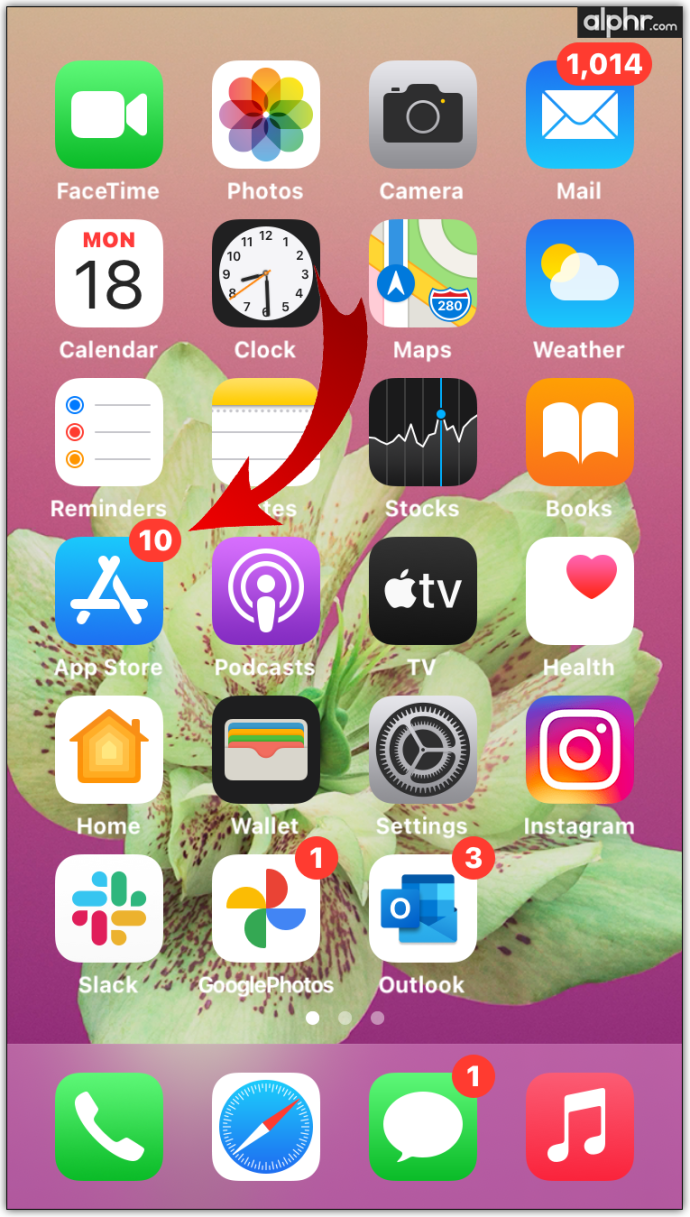
- Typ in de zoekbalk "djvu-lezer.”
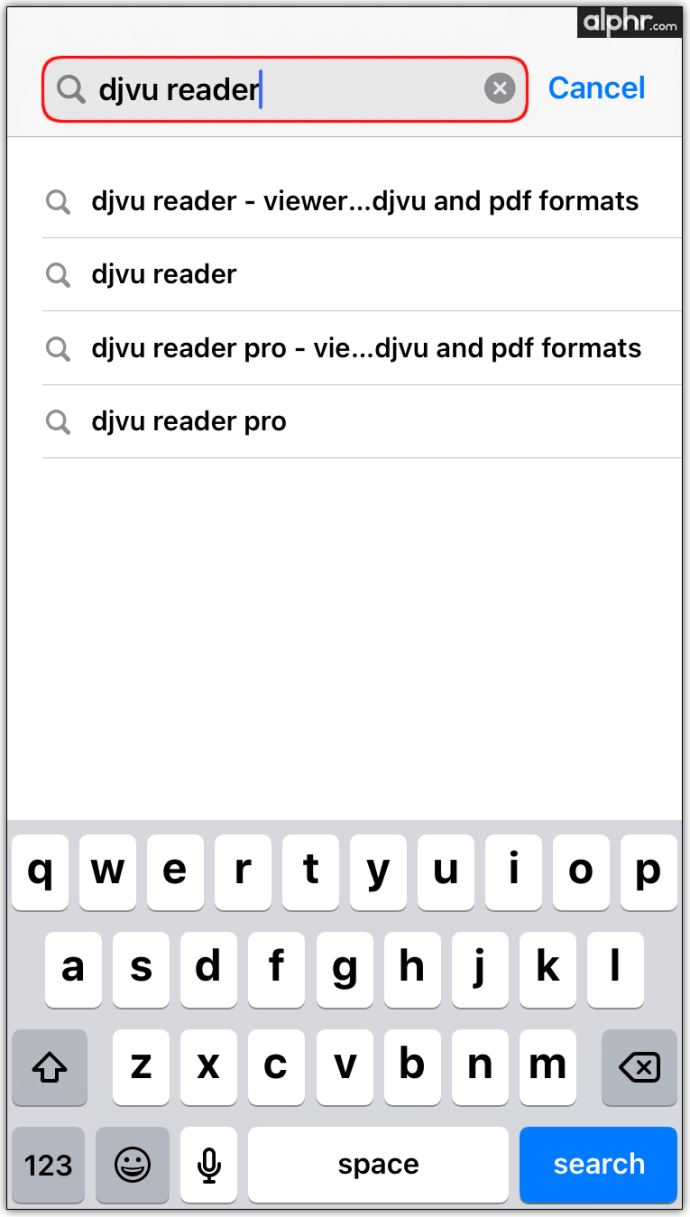
- Selecteer het DjVu Reader-item en tik op Krijgen om het te downloaden en te installeren.
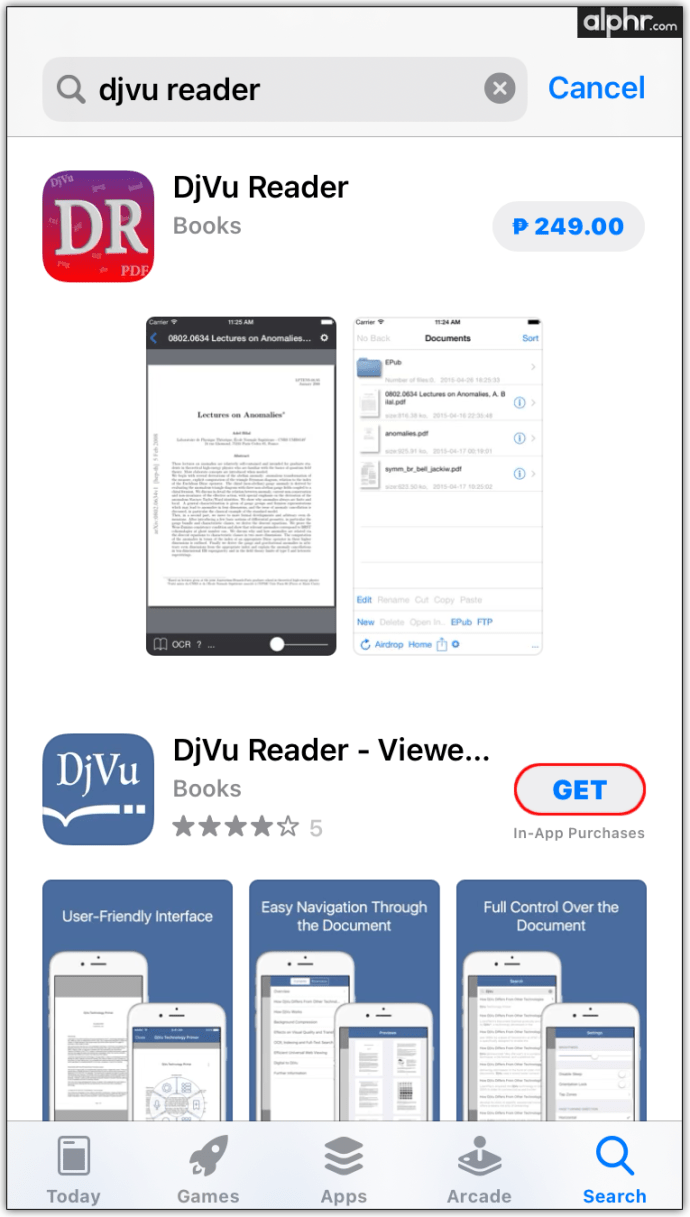
- Start de app door te tikken op Open in de App Store, of navigeer naar uw app-lijst en start de app door op het pictogram te tikken.
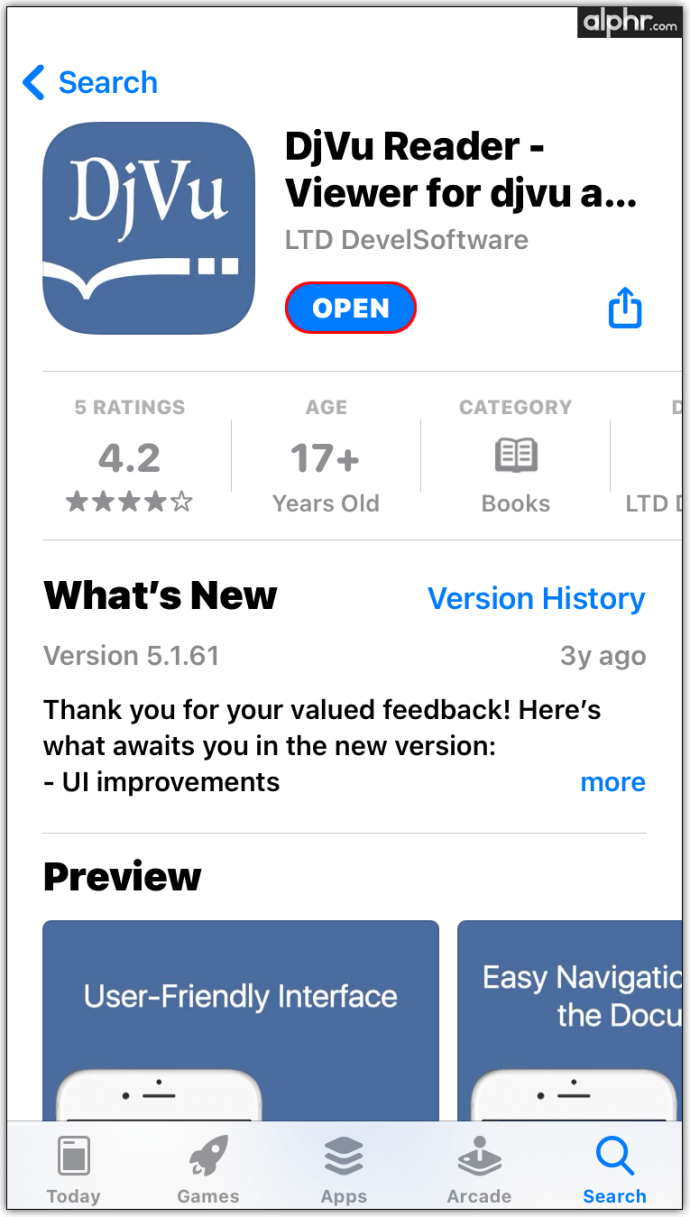
- Selecteer de Documenten entry en zoek het DjVu-bestand dat u wilt openen.
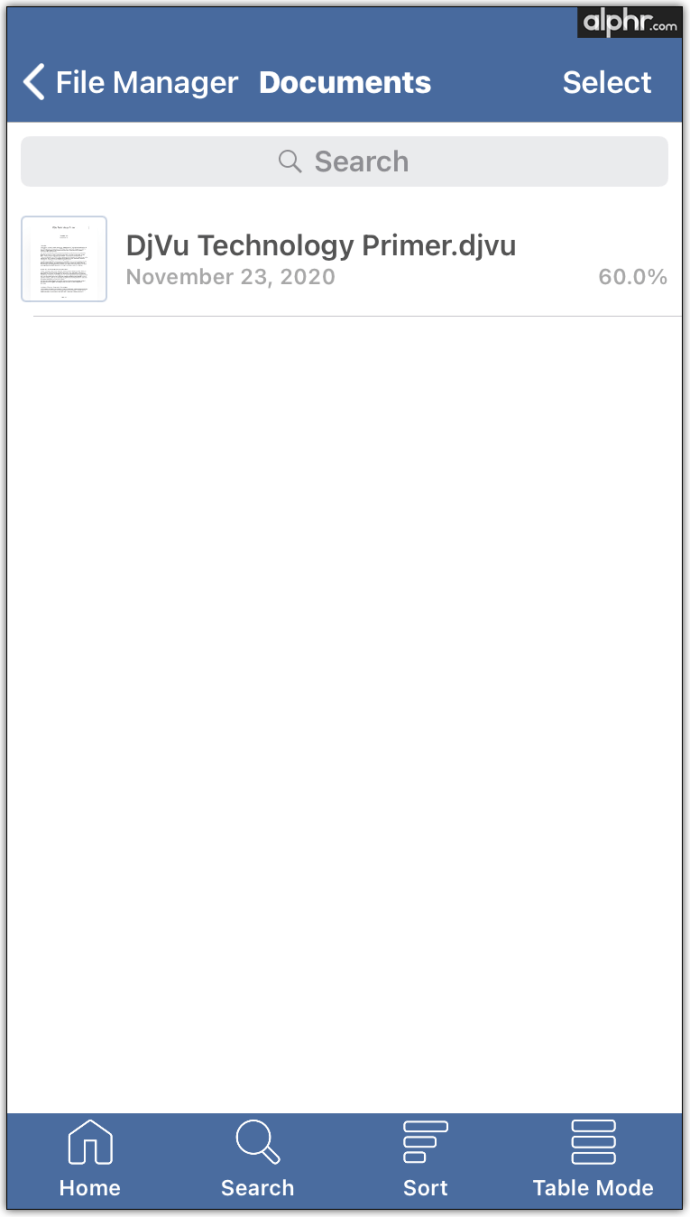
- Tik op het betreffende bestand.
Hoe een DjVu-bestand op Android te openen
In vergelijking met Apple hebben Android-telefoons en -tablets, zoals Windows-apparaten, een verscheidenheid aan DjVu-lezer-apps om uit te kiezen. De meest geoptimaliseerde van het stel is FullReader voor Android. Het installeren van deze app werkt hetzelfde als het installeren van een andere Android-app.
- Open Google Play.
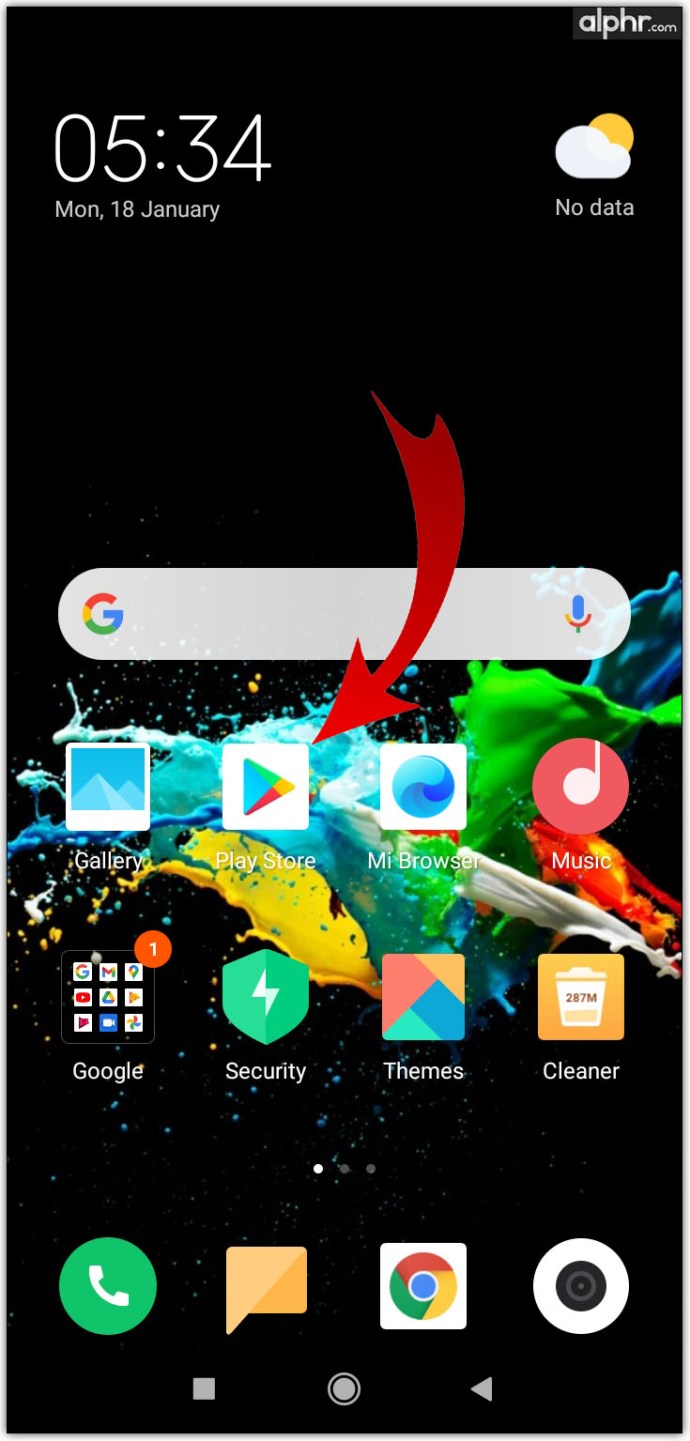
- Typ in de zoekbalk "volledige reader voor Android.”
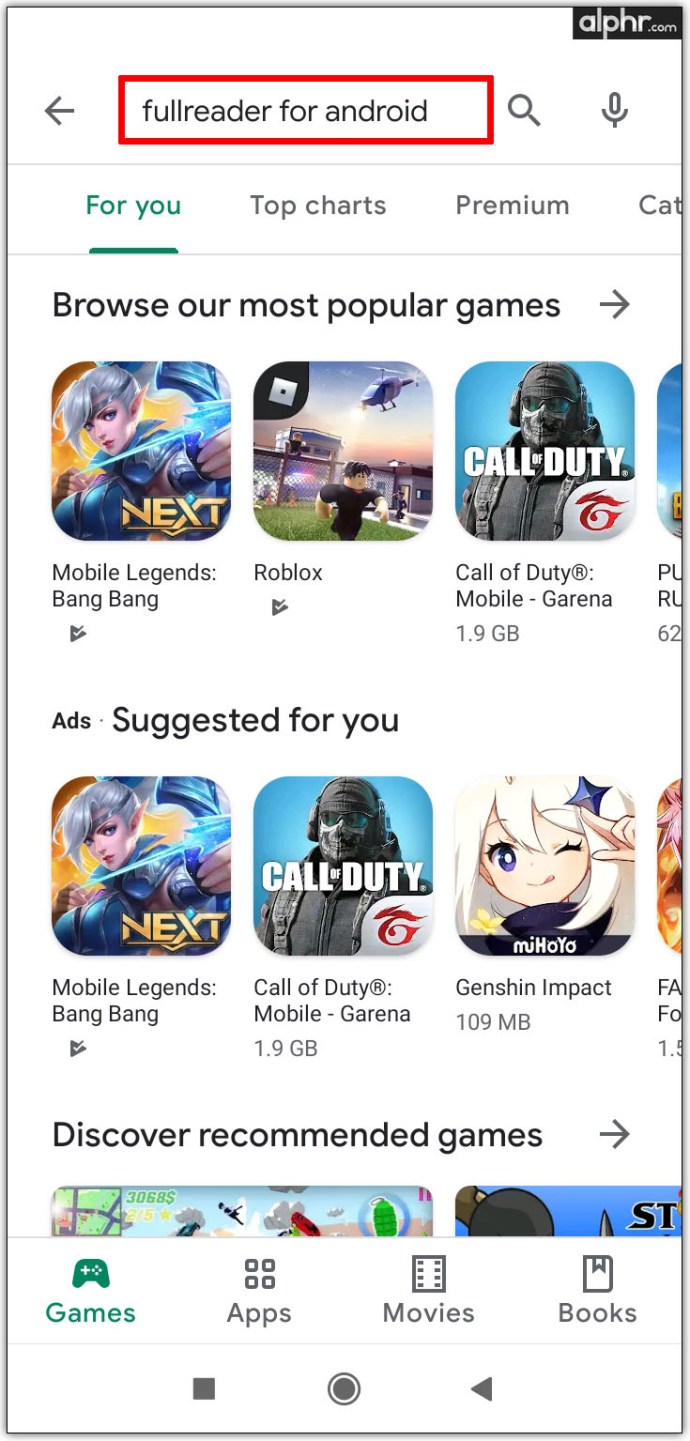
- Tik op het item FullReader en tik op Installeren. De app wordt automatisch gedownload en op uw apparaat geïnstalleerd.
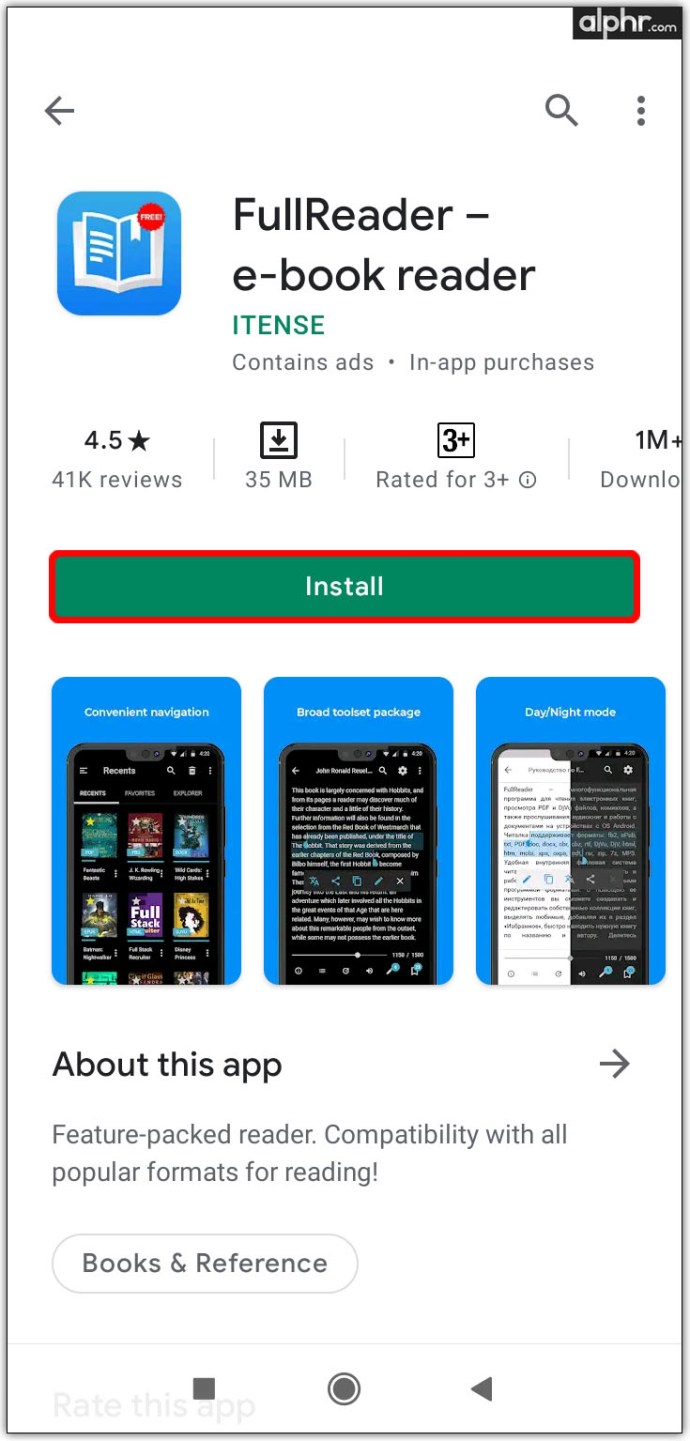
- Start de app vanuit Google Play of het startscherm.
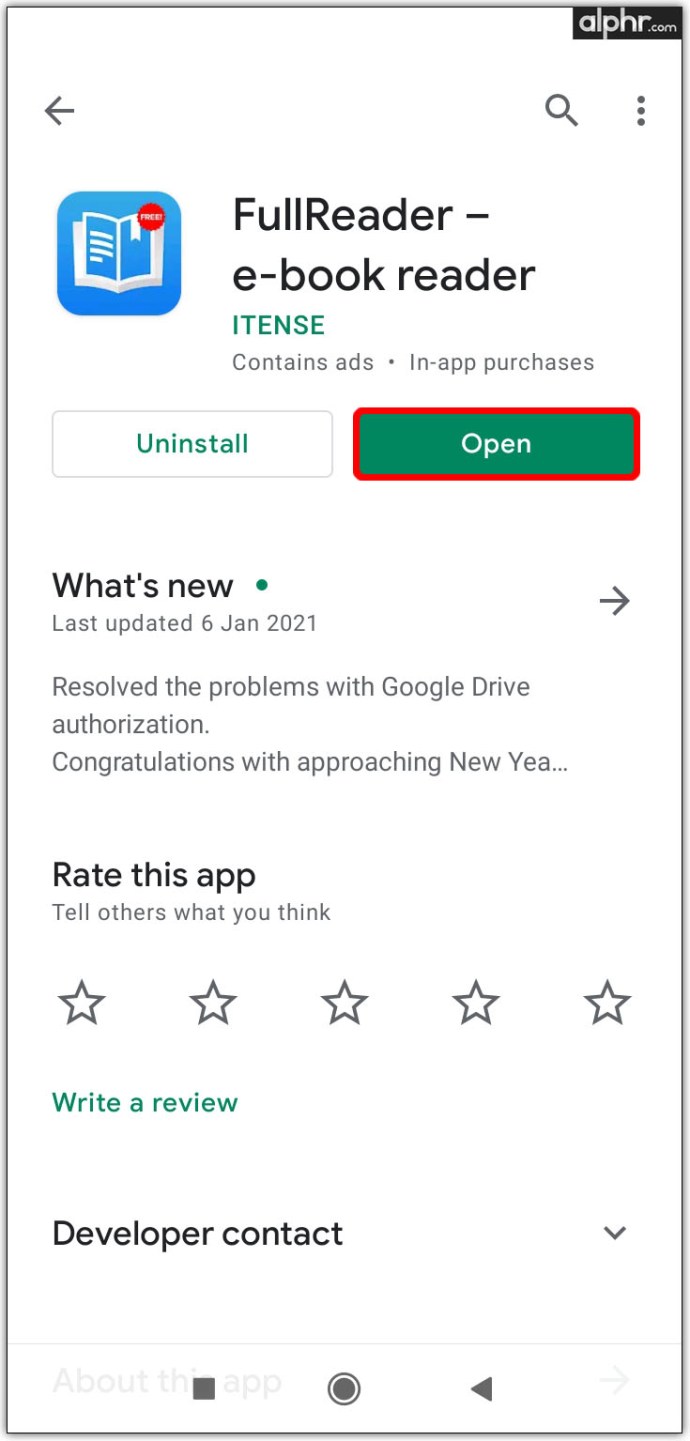
- De app zou automatisch de lijst met DjVu-bestanden op uw apparaat moeten vinden.
- Zoek het bestand dat u wilt openen en tik erop.
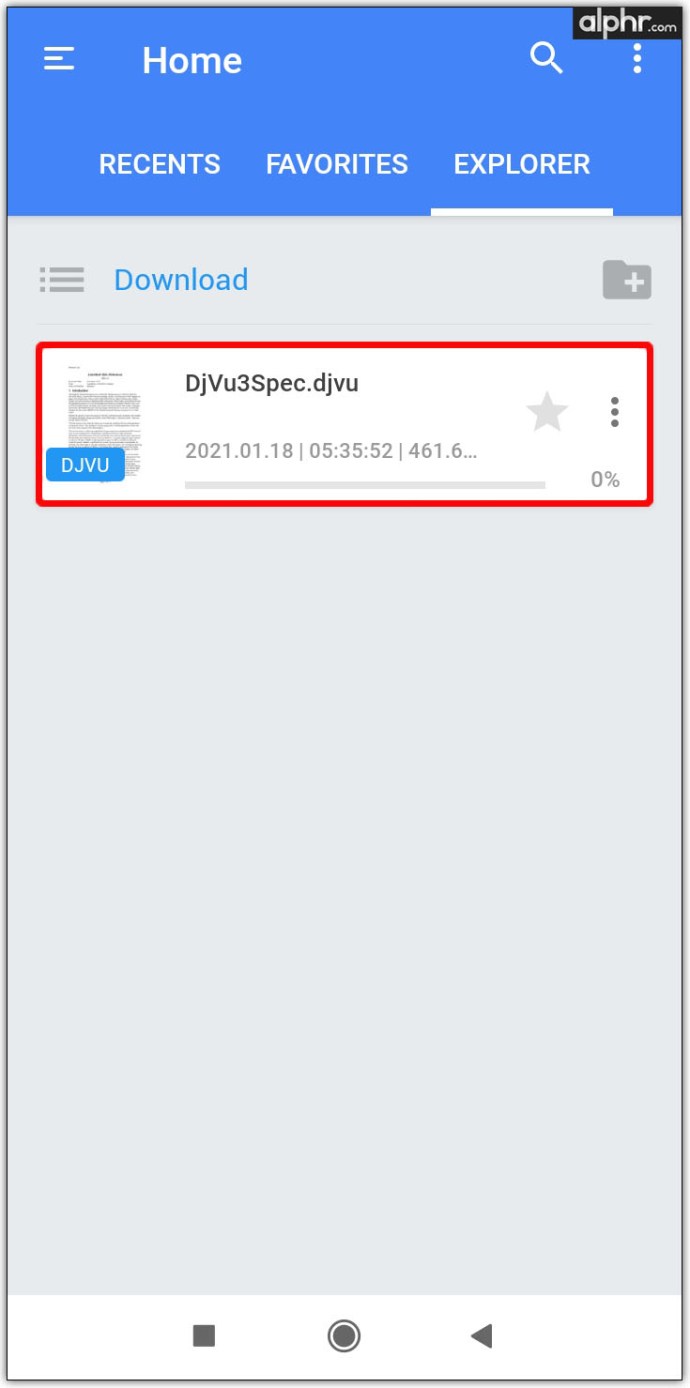
Hoe een DjVu-bestand op Linux te openen
Het openen van een meer obscure bestandsindeling zoals DjVu op Linux-apparaten is mogelijk, maar het vereist het gebruik van code of sommige apps die mogelijk niet langer beschikbaar zijn. Meer informatie over het onderwerp en de code voor het openen van DjVu-bestanden op Linux vind je hier.
Hoe een gratis DjVu-bestand te openen
Elke tool/app die tot nu toe is aanbevolen, is een gratis tool. Sommige van deze tools/apps hebben betaalde versies, maar ze hebben geen betrekking op het openen en lezen van DjVu-bestanden.
Hoe een DjVu-bestand te converteren
Hoewel je met de genoemde tools DjVu-bestanden kunt bekijken, is de DjVu-extensie misschien niet ideaal voor toegang tot documentinformatie op verschillende apparaten. PDF-bestanden zijn zwaarder dan equivalente DjVu-bestanden, maar door de eerste naar de laatste te converteren, krijgt u toegang tot de bestandsinformatie op vrijwel elk apparaat op de markt. De beste manier om dit te doen is met deze web-app.
- Ga naar de website van de app.
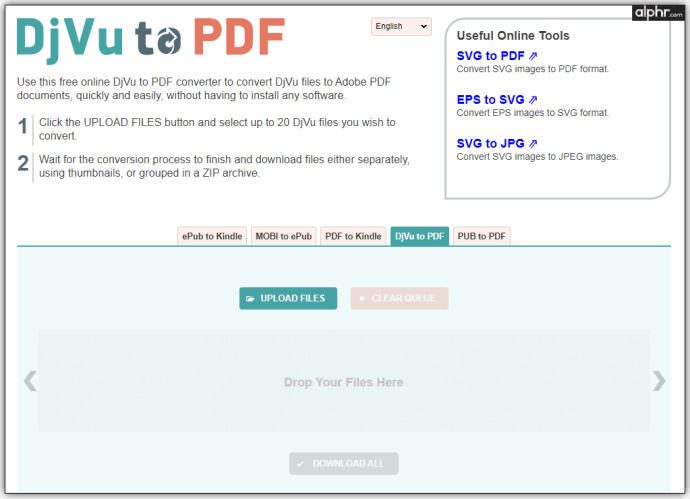
- Klik UPLOAD BESTANDEN. Als alternatief kunt u de functie slepen en neerzetten gebruiken om uw DjVu-bestand in het browservenster te plaatsen.
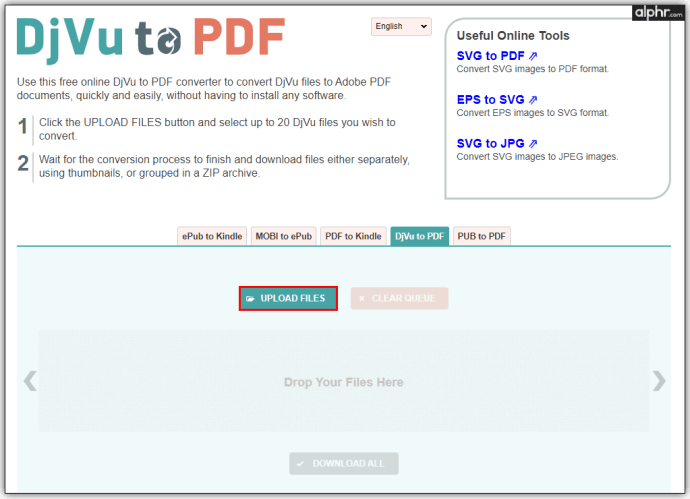
- Eenmaal geüpload, wordt het DjVu-bestand automatisch geconverteerd naar PDF.
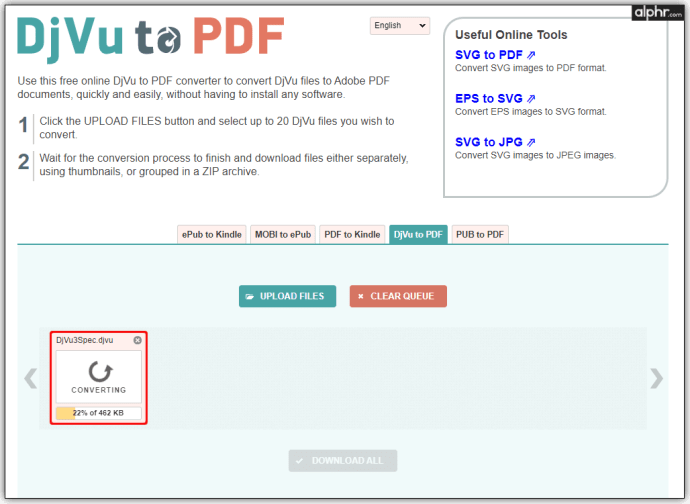
- Klik DOWNLOAD ALLES om de PDF-versie van het DjVu-bestand te downloaden.
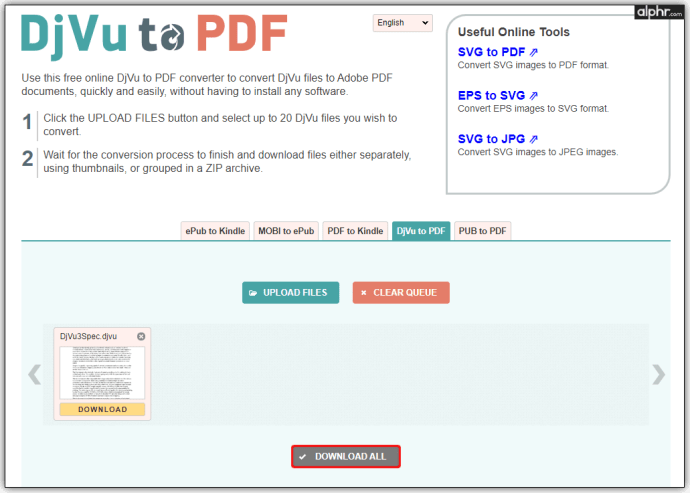
Je kunt dezelfde methode ook gebruiken om meerdere DjVu-bestanden te uploaden, converteren en downloaden met dit platform.
Aanvullende veelgestelde vragen
Zijn DjVu-bestanden veilig?
Net als elk ander bestand (inclusief PDF), kunnen DjVu-bestanden worden geïnjecteerd met kwaadaardige inhoud. Dit wil niet zeggen dat u deze bestanden moet vermijden. DjVu is een uitstekende bestandsextensie waarmee de gebruiker veel gecomprimeerde inhoud op één plek kan opslaan. Dus, net als bij elk ander bestand, wees voorzichtig van wie je je DjVu-bestanden haalt, zet ze door een antimalware en download geen bestanden tenzij ze van vertrouwde bronnen zijn.
Kun je DjVu-bestanden naar PDF's converteren?
Ja absoluut. Er zijn veel DjVu-naar-PDF-conversietools online beschikbaar. We raden de methode aan die wordt beschreven in Hoe een DjVu-bestand hierboven te converteren.
Wat is de beste DjVu-lezer?
De beste DjVu-lezer bestaat niet, aangezien de beschikbaarheid afhankelijk is van de vele gebruikte platforms. Naar onze mening is de beste DjVu-lezer voor elk beschikbaar platform degene die we hebben uitgekozen. Ze zijn gratis, eenvoudig te installeren en zeer eenvoudig.
Is DjVu beter dan PDF?
DjVu kan in het algemeen niet als "beter" worden beoordeeld dan PDF. Terwijl de eerste veel gemakkelijker is op te slaan (kleinere bestandsgrootte), heeft het ook een lagere resolutie als compromis. Toch zijn DjVu-bestanden meestal perfect leesbaar en gemakkelijk te lezen, waardoor ze een geweldig alternatief zijn voor PDF.
Werken met DjVu-bestanden
We hopen dat dit artikel je heeft geholpen om je gewenste DjVu-bestand te openen en te bekijken met je platform naar keuze. We zijn er zeker van dat de tools en apps die we hebben genoemd perfect aansluiten bij uw hoge normen.
Als je problemen hebt met een van de genoemde tools of je favoriete platform niet in de lijst kunt vinden, laat dan hieronder een reactie achter en we zullen proberen je zo snel mogelijk te helpen.